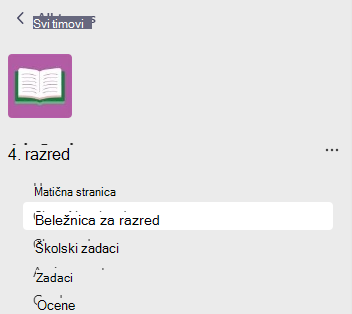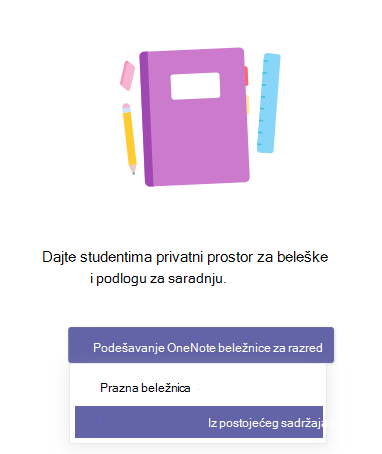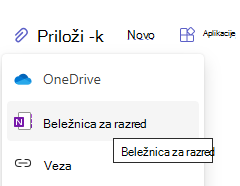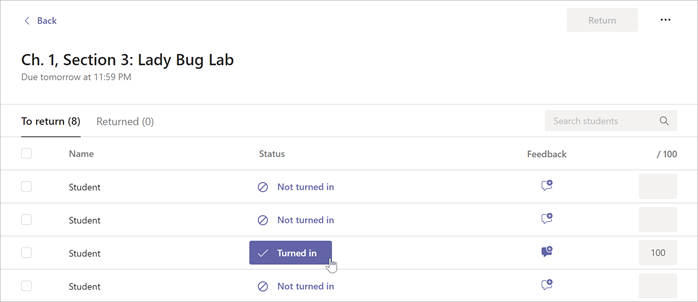Svaki tim razreda dolazi uz sopstvenu povezanu OneNote beležnicu za razred. Beležnica za razred je digitalna beležnica za ceo razred za skladištenje teksta, slika, rukom napisanih beležaka, priloga, veza, glasa, video zapisa i još mnogo toga.
Teams isporučuje ove osnovne komponente iskustva OneNote beležnice za razred:
-
Beležnice studenta – privatni prostor koji se deli između predavača i svakog pojedinačnog studenta. Predavači mogu da pristupe svakoj beležnici studenata, dok učenici mogu da vide samo sopstvenu.
-
Biblioteka sadržaja – prostor samo za čitanje gde nastavnici mogu da dele propratne sadržaje sa studentima.
-
Prostor za saradnju – prostor gde svi u razredu mogu da dele, organizuju i sarađuju.
U ovom članku
Pronalaženje beležnice za razred u usluzi Teams
Beležnica za razred je centralna lokacija za prikazivanje i interakciju sa bibliotekom sadržaja, prostorom za saradnju i privatnim prostorom svakog studenta.
-
Idite u željeni tim razreda, a zatim izaberite stavku Beležnica za razred.
-
Dodajte ili uredite stranice pomoću razvijenog menija sa leve strane beležnice.
Podešavanje beležnice za razred
Ako još uvek niste podesili beležnicu za razred, bićete vođeni kroz odgovarajuće korake kada prvi put posetite aplikaciju "Beležnica za razred". Možete da kreirate praznu beležnicu iz početka ili da kopirate sadržaj iz postojeće beležnice za razred. Podešavanje nove beležnice iz postojeće beležnice za razred omogućava vam da koristite sadržaj koji ste već kreirali u prethodnim razredima za predstojeće razrede.
Otvaranje beležnice za razred u režimu celog ekrana
Razvijte karticu "Beležnica za razred" na veću veličinu tako što ćete izabrati karticu Expand.
Upravljanje postavkama beležnice za razred
Upravljajte postavkama beležnice za razred tako što ćete pronaći beležnicu u usluzi Teams i izabrati stavku Beležnica za razred > Upravljanje beležnicama.
Koristite ove postavke da biste:
-
Uređivanje odeljaka beležnice
-
Kopiranje veze u beležnicu
-
Kreiranje grupe odeljaka samo za nastavnike
-
Zaključavanje prostora za saradnju
Napomena: Da biste kreirali zasebne dozvole za prostor za saradnju u beležnici za razred, pratite ove korake. Sve beležnice za razred koje ste kreirali u usluzi Microsoft Teams biće navedene u okviru beležnica u suvlasnišnim stavkama.
Kreiranje zadataka pomoću stranica "Beležnica za razred"
Dodajte stranice "Beležnica za razred" u zadatke koje studenti mogu da uređuju ili upućuju. Ove stranice mogu da uključuju resurse ili korisne savete za zadatke, kao i da pruže prostor za razmenu ideja i zapisujte ideje.
Da biste kreirali zadatak pomoću stranice "Beležnica za razred":
-
Dodajte stranicu u biblioteku sadržaja beležnice ili prostor za saradnju.
-
Idite na stavku Zadaci u timu razreda i izaberite stavku Kreiraj.
-
Popunite detalje o zadatku i izaberite stavku
Savet: Kada dodajete stranicu iz biblioteke sadržaja, izaberite stavku Dodeli stranicu koju studenti mogu da čitaju , ali ne i uređivanje da biste dodali resurse kao materijale samo za čitanje. Ako izaberete ovu opciju, preskočite 4. korak.
4. Odaberite odeljak beležnica studenata u koji želite da distribuirate stranicu. Na primer: Propratni sadržaji.
5. Izaberite stavku Priloži kada završite. Svaki student će sada imati kopiju stranice u beležnicama za razred. Takođe mogu da otvore stranicu direktno sa kartice sa zadacima u usluzi Microsoft Teams.
Napomena: Proverite koju verziju programa OneNote studenti koriste pre nego što kreirate zadatak. Korišćenjem ovih verzija programa OneNote obezbeđuje se da će stranice beležnice koje dodelite zaključati i sprečiti studente da ih uređuju nakon isteka krajnjeg roka zadatka. Stranica učenika će se zaključati kada uključi zadatak, ali će se otključati kada vratite zadatak ili kada izaberu opciju Opozovi predati zadatak.
Pregledajte zadatke pomoću stranica "Beležnica za razred"
Pregledajte zadatke i dodajte povratne informacije na jednom mestu! Dodajte komentare i poene u prosleđene stavke, pa čak i vratite zadatke za reviziju, bez napuštanja usluge Microsoft Teams.
Da biste pregledali zadatke:
-
Idite na stavku Zadaci u timu razreda.
-
Otvorite zadatak i izaberite Stavku Uključeno ispod statusa rada studenta.
-
Pregledajte rad studenta i dodajte povratne informacije ili poene. Povratne informacije možete da dodate direktno na stranicu "Beležnica za razred" ili u polju "Povratne informacije ". Promene će se automatski sačuvati.
Saveti:
-
Da biste otvorili i uredili stranicu u aplikaciji za računare ili pregledaču, izaberite stavku Još opcija priloga
-
-
-
Kada budete spremni da vratite studentski rad, izaberite Vrati.
Otvaranje beležnice za razred u programu OneNote
Otvorite beležnicu za razred u OneNote aplikaciji za računare ili OneNote za veb da biste pokrenuli OneNote i pristupili svim funkcijama učenja beležnice za razred.
Da biste otvorili beležnicu za razred u programu OneNote:
-
U usluzi Microsoft Teams idite na tim razreda za koji želite da otvorite beležnicu za razred.
-
Izaberite stavku Beležnica za razred.
-
U gornjem meniju izaberite padajući meni Otvori u pregledaču:
-
Izaberite stavku Otvori u aplikaciji za stone računare da biste pokrenuli OneNote aplikaciju za računare
-
Izaberite stavku Otvori u pregledaču da biste pokrenuli beležnicu za razred OneNote za veb.
-
Napomene:
-
Kada koristite OneNote beležnicu za razred/osoblje kreiranu putem usluge Microsoft Teams, ne možete da dodate/uklonite studente ili članove pomoću čarobnjaka za beležnicu za razred na mreži.
-
Članovi beležnice moraju da se dodaju/uklone putem usluge Microsoft Teams.
Saznajte više
Biblioteka podrške za beležnicu za razred
Saznajte više o korišćenju beležnice za razred u programu OneNote